小盒老师app是一款专为教师设计的互动教学工具,它能够帮助教师更好地管理班级、备课和布置作业等。如果我们想要修改自己在小盒老师的学校信息,该如何进行设置呢?下面小编就来为大家介绍一下小盒老师修改学校的方法。

1、打开小盒老师APP,点击底部的我的选项。

2、在打开的页面,点击上面的账号头像。
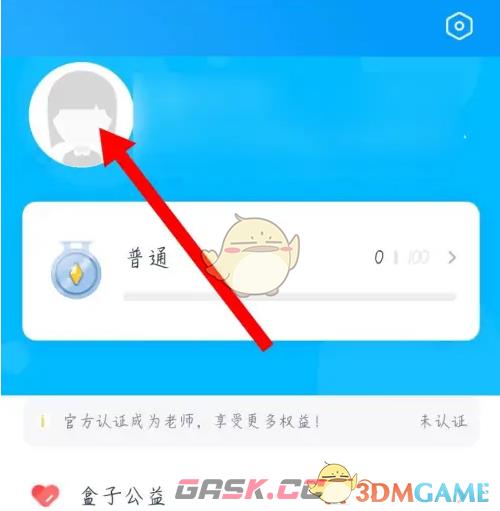
3、进入设置页面,点击下面的学校选项打开。

4、在打开的设置学校页面,可以输入学校名称搜索。
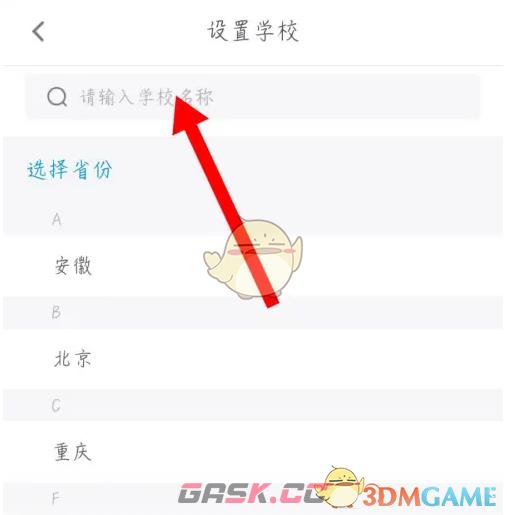
5、或者是根据提示,选择省份地区。
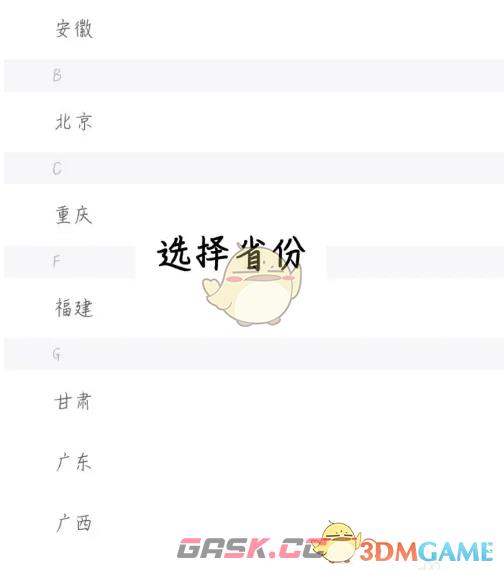
6、最后在显示的学校列表中,选择更改的学校。
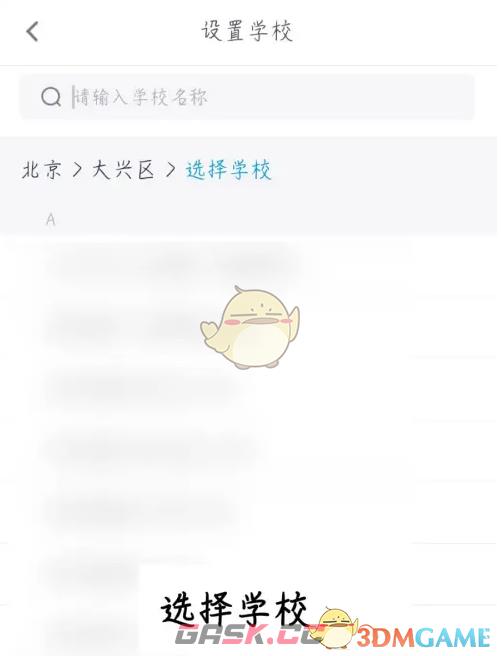
7、会弹出一个窗口,修改后就没有修改的机会了,点击确认修改。

以上就是小编带来的小盒老师怎么改学校?小盒老师修改学校方法,更多相关资讯教程,请关注Gask游戏攻略。














